Pioneer AVIC-F310BT Manuel d'utilisateur
Naviguer en ligne ou télécharger Manuel d'utilisateur pour Multimédia automobile Pioneer AVIC-F310BT. Pioneer AVIC-F310BT Benutzerhandbuch Manuel d'utilisatio
- Page / 152
- Table des matières
- MARQUE LIVRES



- AVIC-F310BT 1
- Anleitungsübersicht 9
- Zurücksetzen des 11
- Mikroprozessors 11
- Einleitung 11
- Bevor Sie beginnen 12
- Einlegen einer Disc 13
- Auswerfen einer Disc 13
- Einstöpseln eines USB 15
- Speichermediums 15
- Ausstöpseln eines USB 15
- Anschließen Ihres iPods 15
- Abtrennen Ihres iPods 16
- Normaler Systemstart 17
- Entfernen der abnehmbaren 18
- Austauschen des Akkus 19
- Entsorgung des Akkus 19
- Automatische Abschaltung 21
- Anschluss an einen PC 21
- Verwenden der Karte 24
- Bedienung des 26
- Kartenbildschirms 26
- Anzeigen von Informationen 27
- Anpassen der Einstellungen 28
- Überprüfen der 34
- Überprüfen des aktuellen 35
- Reiseplans 35
- Hinzufügen eines Etappenziels 36
- Bearbeiten von Etappenzielen 37
- Löschen eines Etappenziels 38
- Sortieren von Etappenzielen 38
- 3 Berühren Sie [Ja] 40
- Suchen nach einem Ort 41
- Suchen eines Orts durch 42
- Angeben der Postleitzahl 42
- Festlegen einer Fahrtroute 43
- Suchen nach speziellen 44
- Zielkategorien 44
- Suchen nach einem POI in der 45
- Suchen nach einem Ort durch 48
- Verschieben der Karte 48
- Sortieren der Einträge in 50
- “Adressbuch” 50
- Löschen eines Eintrags im 50
- Registrieren und Bearbeiten 51
- Ihrer Heimatadresse 51
- Löschen eines Eintrags aus 52
- Prüfen aller Verkehrsinfor 53
- Verkehrsereignissymbol 54
- Einstellen einer 55
- Alternativroute zur 55
- Vermeidung von Verkehrstaus 55
- Auswählen der anzuzeigenden 56
- Verkehrsinformationen 56
- Manuelles Auswählen des 57
- Dienstanbieters 57
- Vorbereiten der Kommuni 58
- Telefonmenü anzeigen 58
- Registrieren Ihres 59
- Mobiltelefons 59
- Suche nach einem bestimmten 60
- Paarung über Ihr Mobiltelefon 60
- Verbinden und Trennen eines 61
- Tätigen von Anrufen 62
- Anrufen einer Nummer der 63
- “Kontakte” 63
- Wählen über einen Eintrag in 65
- Wählen der Telefonnummer 65
- Empfangen von Anrufen 66
- Übertragen des Telefonbuchs 67
- Speicher löschen 68
- Einstellen des Telefons 68
- Hinweise für die Verwendung 70
- Aktualisieren der kabellosen 72
- Bluetooth-Software 72
- Auswählen der Sprache 73
- Wechsel der Einheit zwischen 74
- Ändern der virtuellen 74
- Geschwindigkeit des Fahrzeugs 74
- Kopieren von Einstellungen 75
- Exportieren von Daten für 80
- “NavGate FEEDS” 80
- Andere Funktionen 80
- Exportieren und Importieren 82
- Umschalten auf “PC-Modus” 83
- Aufheben von “PC-Modus” 83
- Verwendung der Audioquelle 84
- Umschalten des Audio 84
- Bedienbildschirms 84
- Grundsätzlicher Ablauf 84
- Die Funktionen der 86
- Bedienung mit den 87
- Hardwaretasten 87
- Verwenden des Radios (UKW) 87
- Suchen von alter nativen 89
- Frequenzen 89
- Empfangen von PTY-Alarm 91
- Sendungen 91
- PTY-Liste 92
- Verwenden des Radios (MW/LW ) 93
- Wiedergabe von Audio-CDs 95
- Ablesen des Bildschirms 102
- Wiedergabe und Pause 105
- Verwenden der Advanced 105
- Sound-Retriever-Funktion 105
- Verwendung eines iPods 106
- Einstellen der Wiedergabege 111
- Ausschalten der Quelle 113
- Umschalten der Ton 116
- Stummschaltung/Dämpfung 116
- Audio-Einstellungen 117
- Einstellen von Loudness 119
- Gebrauch des Subwoofer 119
- Ausgangs 119
- Fehlersuche 125
- Meldungen und Reaktionen 128
- Meldungen bei Audiofunktionen 129
- Positionierungstechnologie 131
- Handhabung größerer Fehler 131
- Wenn eine Positionierung mit 132
- GPS nicht möglich ist 132
- Bedingungen, unter denen 132
- Informationen zur Fahrt 134
- Handhabung und Pflege 135
- Unterstützte Disc-Formate 136
- Ausführliche Informationen 136
- Allgemein 138
- MP3-Kompatibilität 138
- WMA-Kompatibilität 138
- WAV-Kompatibilität 138
- AAC-Kompatibilität 139
- Allgemeine Hinweise 139
- Beispiel einer Hierarchie 139
- Bluetooth 140
- SD- und SDHC-Logo 140
- VORSICHT 141
- Flüssigkristallanzeige (LCD 142
- Bildschirm) 142
- Pflege des LCD-Bildschirms 142
- LED-Hintergrundbeleuchtung 142
- (Licht emittierende Dioden) 142
- Display-Informationen 143
- “Telefonmenü”-Bildschirm 144
- Technische Daten 148
- PIONEER CORPORATION 152
Résumé du contenu
BedienungsanleitungGPS-NAVIGATIONS-AUDIOSYSTEMAVIC-F310BTBitte lesen Sie zuerst “Wichtige Informationen für denBenutzer”! “Wichtige Informationen für
Anmerkung zum Gebrauchvon MP3-DateienDie Lizenz für dieses Navigationssystem er-laubt ausschließlich privaten, nicht kommer-ziellen Einsatz. Dieses Pr
Auswählen eines Titels ausder ListeDie Liste führt die Datei- oder Ordneramen aufder Disc auf. Durch Auswählen eines Ordnersin der Liste können Sie se
Abspielen vo n Titeln inzufälliger ReihenfolgeDie Titel im gewählten Wiederholbereich wer-den in zufälliger Reihenfolge abgespielt.% Berühren Sie.Die
Ablesen des Bildschirms1 ProgrammquellensymbolZeigt an, welche Quelle ausgewählt wurde.2 Textanzeigebereich! Ordnernummer (angezeigt neben“FLDR”)Zeigt
Bedienung mit denHardwaretastenDrücken und Halten der BAND/ESC-TasteWiedergabe kehrt zum Stammverzeichnis zu-rück.Drücken des MULTI-CONTROL-Reglersnac
! Drücken und Halten der Mitte desMULTI-CONTROL-ReglersWenn ein Ordner gewählt ist, wird die ersteDatei im gewählten Ordner wiedergegeben.! Drücken de
p Wenn Sie während der Scan-Wiedergabeberühren, wird die Scan-Wiedergabe au-tomatisch aufgehoben, und die Dateienwerden in zufälliger Reihenfolgewiede
Sie können Ihr iPod über das USB-Schnittstel-lenkabel für iPod an das Navigationssystemanschließen.p Der Anschluss erfolgt über ein USB-Schnittstellen
! Link to Genre:Link to Interpret:Link to Album:Grenzt die Liste auf entsprechend artver-wandte Songs ein.= Weitere Einzelheiten siehe Abspielenartver
Wenn ein Eintrag gewählt ist, wird der ersteSong des gewählten Eintrags wiedergege-ben.p Sie können für diese Bedienung alterna-tiv auch den MULTI-CON
! Keine Anzeige:Einstellung auf aus.p S.Rtrv2 ist wirkungsvoller als S.Rtrv1.Bedienung der iPod-Funktiondieses Navigationssystemsvom iPod ausDie iPod-
Zurücksetzen desMikroprozessorsVORSICHTBeim Drücken der RESET-Taste werden die Ein-stellungen für die Audioquelle gelöscht, wobei je-doch alle Informa
Abspielen all er Songs inzufälliger Reihenfolge(Shuffle All)% Berühren Sie Alle, um Shuffle All zuaktivieren.Alle Songs im iPod werden in zufälliger R
3 Drücken Sie zur Einstellung die Mittedes MULTI-CONTROL-Reglers.p Sie können für diese Bedienung alternativauch den MULTI-CONTROL-Regler nachrechts d
Über ein Stereo-Ministeckerkabel können Sieein Zusatzgeräte an das Navigationssystemanschließen. Weitere Einzelheiten siehe Ge-brauchsanweisungen des
% Drücken und halten Sie SRC/OFF, bisdie Audioquelle abschaltet.= Weitere Einzelheiten siehe Umschalten desAudio-Bedienbildschirms auf Seite 84.p Zum
Über die Anfangseinstellungen können Sieverschiedene Systemeinstellungen anpassen,um das Leistungspotential dieses Navigations-systems voll auszuschöp
Gebrauch des Auto-PI-Suchlaufs für gespeicherteSenderDas Navigationssystem kann automatischnach einem anderen Sender mit demselbenProgramm suchen, sel
3 Drücken Sie die Mitte desMULTI-CONTROL-Reglers, um zwischen“Subwoofer” und “Hinten”umzuschalten.Umschalten der Ton-Stummschaltung/DämpfungSie können
Aufrufen des Bildschirms“Audio Menu”Zum Anpassen der Audioeinstellungen rufenSie den Bildschirm “Audio Menu” auf.1 Drücken Sie den MULTI-CONTROL, umde
Aufrufen von EqualizerkurvenIm Gerät sind sechs Equalizerkurven gespei-chert, die Sie auf einfache Weise aufrufen kön-nen. Nachstehend finden Sie eine
6 Drücken Sie den MULTI-CONTROL-Reg-ler nach links oder rechts, um die ge-wünschte Frequenz zu wählen.Drücken Sie den MULTI-CONTROL-Reglernach links o
Die Bezeichnungen und Funktionen der einzelnen TeileDieses Kapitel vermittelt Informationen überdie Bezeichnungen der Teile und die über dieTasten ste
6 Drücken Sie den MULTI-CONTROL-Reg-ler nach links oder rechts, um die Grenzfre-quenz zu wählen.Bei jedem Drücken des MULTI-CONTROL-Re-glers nach link
1 Rufen Sie den Bildschirm “Audio Menu”auf.= Weitere Einzelheiten siehe Aufrufen desBildschirms “Audio Menu” auf Seite 117.2 Drehen Sie am MULTI-CONTR
Sie können die Einstellungen oder aufgezeich-neten Inhalte auf die Standard- oder Werksein-stellungen zurücksetzen. Es gibt vierMethoden, um die Benut
Einstellen der zu löschenden ObjekteDie gelöschten Einstellungen sind je nach derzum Zurücksetzen verwendeten Methode un-terschiedlich. Die in der nac
Menü [Einstellun-gen][Sound] — 111[UI-Sprache], [Ansagenspra-che]——11[Uhrzeit] ——11[Heimatadresse einstellen] ———1[Demo-Modus] — 111[Helligkeit] ——11A
FehlersucheSchlagen Sie in diesem Abschnitt nach, wenn beim Betrieb des Navigationssystems Problemeauftreten sollten. Die häufigsten Problemursachen s
Fahrzeug kann nicht ohne gro-ßen Positionierungsfehler aufder Karte positioniert werden.Der Signaleinfall an der Oberseitedes Produkt ist blockiert.De
Kein Ton.Lautstärke lässt sich nicht anhe-ben.Die Kabel sind nicht ordnungsge-mäß angeschlossen.Schließen Sie die Kabel richtig an.Das System ist auf
Meldungen und ReaktionenDie folgenden Meldungen werden unter Umständen vom Navigationssystem angezeigt. SuchenSie den Fehler in der nachstehenden Tabe
Meldungen bei AudiofunktionenWenn Probleme beim Audiobetrieb auftreten, kann eine Nachricht auf dem Bildschirm erschei-nen. Suchen Sie den Fehler in d
7 SRC/OFF-TasteDiese Taste wird ausschließlich für Audio-funktionen verwendet.= Weitere Einzelheiten siehe Beschreibun-gen von Kapitel 14 bis Kapitel
Error-A1Das angeschlossene USB-Speicher-medium nimmt mehr als 500 mA(max. zulässiger Strom) auf.Trennen Sie das USB-Speichermedium abund verwenden Sie
PositionierungstechnologiePositionierung anhand von GPSDas Global Positioning System (GPS) ver wen-det ein Netzwerk von Satelliten, die die Erdeumkrei
Wenn eine Positionierung mitGPS nicht möglich ist! Die GPS-Positionierung wird deaktiviert,wenn Signale nicht von mehr als zwei GPS-Satelliten empfang
! Wenn Sie Schlangenlinien fahren.! Wenn die Straße eine Reihe von Spitzkeh-ren aufweist.! Bei Ringstraßen oder ähnlichen Straßen.! Wenn Sie auf einer
! Wenn Sie sehr langsam oder Stop und Gofahren, z. B. in einem Stau.! Wenn Sie wieder auf die Straße fahren,nachdem Sie durch einen großen Parkplatzge
! In manchen Fällen beginnt eine Fahrtroute,von Ihrem gegenwärtigen Standort aus ge-sehen, auf der gegenüberliegenden Seiteeiner Bahnlinie oder eines
! Das Fahren auf sehr unebenem Unter-grund kann zu Fehlern bei der Wiedergabeführen.! Lesen Sie vor der Verwendung von Discsihre Vorsichtshinweise.Umg
! Dateierweiterungen müssen zum Dateityppassen.! Beim Abspielen von Dateien auf einem ex-ternen USB-Speichermedium mit komple-xer Ordnerhierarchie set
MedienkompatibilitätsübersichtAllgemeinMedium CD-R/-RW USB-SpeichermediumDateisystemISO9660 Ebene 1,ISO9660 Ebene 2,Romeo und JolietFAT16/FAT32Max. Or
AAC-KompatibilitätMedium CD-R/-RW, USB-SpeichermediumDateierweiterung .m4aBitrate 16 kbps bis 320 kbps (CBR)Samplingfrequenz 11,025 kHz bis 48 kHzHinw
Etikettenseitep Dieses System ist nicht mit MMC-Karten(Multi Media Card) kompatibel.p Es wird nicht für Kompatibilität mit allenSD-Speicherkarten gara
BluetoothBluetooth ist eine Drahtlosfunk-Verbindungs-technologie mit kurzer Reichweite, die als Er-satz für Kabelverbindungen mitMobiltelefonen, Palmt
Ausführliche Informationenzu anschließbaren iPodsVORSICHT! Pioneer haftet nicht für den Verlust von Datenin einem iPod, auch dann nicht, wenn der Da-t
! Der LCD-Bildschirm steht hervor, damit erim Fahrzeug gut gesehen werden kann.Drücken Sie nicht fest auf den Bildschirm,da er dadurch beschädigt werd
Display-Informationen“Menü Navigation”-BildschirmSeite[Adresse] 41, 42[Nach Hause]43[POI]44[Benzin]44[ATM][Parkplatz][Hotel][POI-Name eingeben]44[In m
[Fahrtaufz.]81[Demo-Modus]39[Sich. Modus]76[Helligkeit]78[W. Rücks.]79[Bildschirm Aus]79“Telefonmenü”-BildschirmSeite[Wählblock]62[Zu Hause anrufen]63
GlossarAACAAC steht für Advanced Audio Coding und be-zeichnet einen Audiokompressionstechnolo-giestandard in Verbindung mit MPEG-2 undMPEG-4.Adressbuc
Ebene 1:Dateinamen weisen das Format 8.3 auf (derName besteht aus max. 8 Zeichen - Halbbyte-Großbuchstaben des englischen Alphabets,Halbbyte-Zahlen un
SprachführungDies ist die Routenführung anhand von Ansa-gen des Navigationssystems.TelefonbuchAdressbücher in Benutzertelefonen werdenzusammenfassend
Technische DatenAllgemeinNennspannungsversorgung... 14,4 V DC(zulässiger Spannungsbe-reich: 10,8 V b
CD-LaufwerkSystem ... CD, MP3, WMA, AAC, WAV-SystemGeeignete Discs ... CD, MP3, WMA, AAC, W
Ein- und Ausstöpseln einesUSB-SpeichermediumsVORSICHT! Zur Vermeidung von Datenverlust und einerBeschädigung des Speichermediums trennenSie niemals di
De151
PIONEER CORPORATION4-1, MEGURO 1-CHOME, MEGURO-KUTOKYO 153-8654, JAPANPIONEER ELECTRONICS (USA) INC.P.O. Box 1540, Long Beach, California 90801-1540,
1 Vergewissern Sie sich, dass gegenwär-tig kein Datenzugriff erfolgt, und ziehenSie das USB-Speichermedium aus dem An-schluss.USB-Anschluss USB-Schnit
2 Berühren Sie die Sprache, die Sie fürAnzeigen auf dem Bildschirm verwendenmöchten.Der Bildschirm “Auswahl Sprache/Stimme”erscheint.3 Berühren Sie di
Wenn Sie die abnehmbare Einheit vom Haupt-gerät entfernen und mitführen, können Sieauch außerhalb Ihres Fahrzeugs Fahrtrouteneinstellen und nach Orten
3 Legen Sie die abnehmbare Einheit zursicheren Aufbewahrung in das mitgeliefer-te Etui.Anbringen der abnehmbarenEinheitp Wenn die abnehmbare Einheit b
3 Entnehmen Sie den Akku.4 Lösen Sie das Kabel, um den Akku ab-zuklemmen.Einschalten desabnehmbaren GerätsWenn Sie die abnehmbare Einheit vom Haupt-ge
1 Rufen Sie den Bildschirm “Menü Navi-gation” auf.2 Berühren Sie [Einstellungen].Der Bildschirm “Menü Einstellungen” er-scheint.Die Akku-Ladezustandsa
Übersicht zum Wechseln zwischen BildschirmenDie Funktionen der einzelnen Menüs1 KartenbildschirmDrücken Sie die MODE-Taste, um den Naviga-tionska
Bedienmenü-Bildschirme (z.B.Bildschirm “Menü Navigation” )1 Bildschirmtitel2Zeigt die nächste oder vorherige Seite an.3Bringt Sie zum vorherigen Bi
Die meisten der vom Navigationssystem gebo-tenen Informationen sind auf der Karte sicht-bar. Sie sollten sich daher zunächst mit derArt und Weise vert
! Wenn “Norden oben” gewählt ist, wirdangezeigt.! Wenn “Fahrtrichtung oben” gewählt ist,wirdangezeigt.— Der rote Pfeil zeigt Norden.= Weitere Einzelhe
Anzeige während des Fahrensauf der AutobahnAuf Autobahnen stehen Spurinformationenzur Verfügung, die angeben, auf welcher Spurman sich am Besten befin
p Im folgenden Fall wird die Kartenausrich-tung “Fahrtrichtung oben” fest vorgegeben.— Wenn der 3D-Kartenbildschirm ange-zeigt wird.1 Rufen Sie den Ka
1 Blättern Sie durch die Karte und gehenSie mit dem Scroll-Cursor auf das Symbol,das Sie anzeigen möchten.2 Berühren Sie .Es erscheinen Informationen
p Es werden keine POI-Symbole angezeigt,wenn der Kartenmaßstab 2 Kilometer (1Meilen) oder mehr ist.p Sie können bis zu 10 Positionen aus derDetailkate
Vielen Dank, dass Sie sich für dieses Pioneer-Produkt entschiedenhaben.Lesen Sie diese Bedienungsanleitung bitte aufmerksam durch, um sich mit der ric
8 Um die Auswahl abzuschließen, berüh-ren Sie [OK].Umschalten zwischen 2D- und3D-KartenansichtFür die Navigationsführung steht eine Vielzahlvon Bildsc
! [Blau]:Straßen werden in blauen Farbtönen ange-zeigt.Einstellung für “Nahansicht”Mit dieser Einstellung können Sie zu einer ver-größerten Karte wech
p Hinweissymbole sind nicht verfügbar, wennIhr Fahrzeug von der Route abweicht.Einstellen der Anzeige für denNamen der aktuellen StraßeSie können wähl
VORSICHTWährend der Fahrt sind diese Funktionen zurFahrtrouteneinstellung aus Sicherheitsgründennicht verfügbar. Um diese Funktionen benutzenzu können
Der Ort wird zum Bildschirm “Etappenziel-Liste”hinzugefügt.p Wenn kein Fahrtziel eingestellt ist, steht[Etappenziel] nicht zur Verfügung.Überprüfen de
Berechnung einer Fahrtroute mit vorrangigerBefahrung von Hauptverkehrsstraßen.Mautstraßen vermeidenDiese Einstellung gibt vor, ob Mautstraßen(und maut
p Wenn eine Fernroute berechnet wird, kannIhr Navigationssystem möglicherweisenicht alle Straßen auflisten. (In diesem Fallwerden die fehlenden Straße
Sie können die Einzelheiten der Route über-prüfen. Sie können die Fahrtroute auch neuberechnen, wenn dies erforderlich sein sollte.1 Rufen Sie den Bil
3 Suchen Sie nach einem Ort.Zeigen Sie den Ort nach der Suche auf einerKarte an und berühren Sie dann [OK], um ihnzum Bildschirm “Etappenziel-Liste” h
Die Umordnung der Etappenziele wird abgebro-chen.4 Berühren Sie [OK].Der Bildschirm “Etappenziel-Liste” erscheint.5 Berühren Sie [OK] auf dem Bildschi
Bedienung des Kartenbildschirms 26– Ändern des Kartenmaßstabs 26– Ändern der Kartenausrichtung 26– Verschieben der Karte bis an einePosition, die Sie
3 Berühren Sie [Ja].Die aktuelle Fahrtroute wird gelöscht und eserscheint erneut eine Umgebungskarte.# Berühren Sie [Überspringen].Sie können das näch
VORSICHTWährend der Fahrt sind diese Funktionen zurFahrtrouteneinstellung aus Sicherheitsgründennicht verfügbar. Um diese Funktionen benutzenzu können
6 Geben Sie den Namen der Straße einund berühren Sie dann [OK].Der Bildschirm “Straße wählen” erscheint.p Sie können anhand von Stichwörtern nachdem S
1 Rufen Sie den Bildschirm “Menü Navi-gation” auf.2 Berühren Sie [Adresse].Der Bildschirm “Adressensuche” erscheint.3 Berühren Sie [Postleitzahl].Der
Suchen nach speziellenZielkategorienDas Navigationssystem enthält Informationenzu verschiedenen Einrichtungen (Orte von In-teresse - POIs), wie beispi
6 Berühren Sie [Suchen].Der Bildschirm “Liste der Ziele” erscheint.7 Berühren Sie den gewünschten POI.Der gewählte Ort erscheint auf dem Karten-bildsc
5 Geben Sie den Namen der Stadt einund berühren Sie dann [OK].Der Bildschirm “Eingabe in Stadtumge-bung” erscheint.p Sie können anhand von Stichwörter
4 Berühren Sie den Ordner, dessen Inhaltaufgelistet werden soll.Der Bildschirm “POI auswählen” erscheint.5 Berühren Sie den gewünschten POI.Der gewähl
Geben Sie den Breitengrad ein und berührenSie dann [OK].Der vorherige Bildschirm wird wieder einge-blendet.p Um beispielsweise N 5°1’2,5” einzugeben,b
Registrieren eines Ortes im“Adressbuch”Registrieren eines Ortes überdas “Adressbuch”Das Adressbuch kann bis zu 400 registrierteOrte aufnehmen. Dies kö
Registrieren und Bearbeiten von OrtenRegistrieren eines Ortes im“Adressbuch” 49– Registrieren eines Ortes über das“Adressbuch” 49– Registrieren eines
4 Berühren Sie [Name].Hier können Sie den betreffenden Namen ein-geben.p Es können bis zu 17 Zeichen für denNamen eingegeben werden.# Berühren Sie [Te
6 Berühren Sie [Ja].Die ausgewählten Daten werden gelöscht.# Berühren Sie [Nein].Zum Abbrechen des Löschvorgangs.Registrieren und BearbeitenIhrer Heim
# Berühren Sie [Tel-Nr.].Die können die registrierte Telefonnummer bear-beiten. Zum Wählen der Nummer berühren Sie.= Einzelheiten siehe Einen Anruf na
Sie können die vom Traffic Message Chann el(TMC) des UKW-Radio-Daten-Systems (RDS)übertragenen Verkehrinformationen in Echt-zeit auf dem Bildschirm üb
Bei jeder Berührung der Taste ändert sich die Ein-stellung.!:Sie können die Verkehrsinformationen nachEntfernung von Ihrer aktuellen Position sor-tier
Einstellen einerAlternativroute zurVermeidung von VerkehrstausDas Navigationssystem überprüft in bestimm-ten Zeitabständen, ob es Verkehrsinformatio-n
4 Berühren Sie [Umleitung], um nacheiner Alternativroute zu suchen.Nach Berühren von [Umleitung] wird dieFahrtroute unter Berücksichtigung aller Ver-k
Manuelles Auswählen desbevorzugten RDS-TMC-DienstanbietersEin bevorzugter Standard-TMC-Dienstanbieterwurde für jedes Land eingestellt. Das Navigati-on
VORSICHTZu Ihrer eigenen Sicherheit sollten Sie das Telefo-nieren während dem Autofahren weitgehend ver-meiden.Falls Ihr Mobiltelefon die Bluetooth®-T
Registrieren IhresMobiltelefonsBei der ersten Verbindung müssen Sie dasMobiltelefon mit kabelloser Bluetooth-Techno-logie registrieren. Insgesamt könn
– Einstellen der automatischenAblehnungsfunktion 69– Echo-Vermeidung undRauschunterdrückung 70– Einstellen derVerbindungsautomatik 70– Bearbeiten des
7 Geben Sie im Mobiltelefon den PIN-Code “1111” ein.Wenn die Verbindung erfolgreich aufgebautwurde, wird diese über eine Meldung bestä-tigt. Berühren
2 Berühren Sie [Einstellungen] auf demBildschirm “Telefonmenü”.Der Bildschirm “Bluetooth-Einstellungen” er-scheint.3 Berühren Sie [Verbindungen].Der B
5 Berühren Sie den Namen des Mobiltele-fons, mit dem Sie eine Verbindung herstel-len wollen.Die Verbindung wird aufgebaut.Wenn die Verbindung erfolgre
# Berühren Sie .Kehrt zum vorherigen Bildschirm zurück.4 Berühren Sie , um einen Anruf zu täti-gen.p Wenn Sie den Anruf abbrechen möchten,nachdem die
2 Berühren Sie [Eingang].Der “Liste der eingegangene Anrufe”-Bild-schirm erscheint.3 Berühren Sie einen Eintrag in der Liste.Der Wählvorgang beginnt.p
2 Berühren Sie [Entgangen].Der Bildschirm “Liste der Anrufe in Abwe-senheit” erscheint.3 Berühren Sie einen Eintrag in der Liste.Der Wählvorgang begin
Wählen einer Nummer über dieKarteSie können einen Anruf tätigen, indem Sie einSymbol eines registrierten Ortes oder ein Sym-bol für eine spezielle Zie
p Wenn die Stimme des Gesprächspartnerszu leise ist, können Sie die Lautstärke deseingehenden Gesprächs anpassen.= Weitere Einzelheiten zu “Telefonlau
4 Berühren Sie [OK].Die Übertragung wird gestartet. Abhängig vonden übertragenen Einträgen kann dieser Vor-gang gewisse Zeit in Anspruch nehmen.5 Wenn
Diese Einstellung bestimmt die Lautstärke dereingehenden Sprachnachricht.p Die Telefonlautstärke ist abhängig vom Tele-fon des Anrufers, der Lautstärk
Suchen nach RDS-Sendern über die PTY-Informationen 91– Empfangen von PTY-Alarm-Sendungen 91PTY-Liste 92Verwenden des Radios (MW/LW)Ablesen des Bildsch
Echo-Vermeidung undRauschunterdrückungBeim Freisprech-Telefonieren im Auto kannsich ein unerwünschtes Echo bemerkbar ma-chen. Mit der hier beschrieben
! Wenn am Mobiltelefon der Privatmodus ak-tiviert ist, kann ein Freisprech-Telefonierenunmöglich sein.Registrierung und Verbindung! Die Bedienung des
Aktualisieren der kabellosenBluetooth-SoftwareDie Aktualisierung von Dateien ist in Zukunftverfügbar. Die werden dann in der Lage sein,die neueste Akt
Einstellen der Lautstärkefür das NavigationssystemSie können die Lautstärke für die Navigationeinstellen.p Bei Verwendung eines Telefons hängt dieLaut
6 Berühren Sie [OK] auf dem Bildschirm“Region”.Das Navigationssystem wird neu gestartet.Einstellung des ZeitunterschiedsZum Stellen der Systemuhr. Hie
3 Berühren Sie [+] oder [–], um die jewei-lige Geschwindigkeit einzustellen.p Die geschätzte Ankunftszeit wird nicht un-bedingt auf Grundlage dieses G
Einstellung für “Sich. Modus ”Zur Sicherheit können Sie die Funktionen, diewährend der Fahrt zur Verfügung stehen, jenach Bedarf beschränken.1 Rufen S
2 Berühren Sie [Einstellungen].Der Bildschirm “Menü Einstellungen” er-scheint.3 Berühren Sie [Zeitsperre Hintergrund-licht].Bei jeder Berührung der Ta
Prüfen der LeitungsanschlüssePrüfen Sie, ob die Leitungen zwischen Naviga-tionsgerät und Fahrzeug richtig angeschlos-sen sind. Prüfen Sie auch, ob sie
4 Berühren Sie [+] oder [–], um die Hellig-keit anzupassen.Bei jeder Berührung der Tasten [+] oder [–]wird der Anteil erhöht oder verringert. Bei Er-h
Gebrauch des Auto-PI-Suchlaufs fürgespeicherte Sender 115Umschalten der AUX-Einstellung 115Einstellen des Heckausgangs und derSubwoofer-Steuerung 115E
Exportieren von Daten für“NavGate FEEDS”Sie können Daten, die Sie mit einer PC-Soft-ware durchsuchen möchten, auf eine SD-Spei-cherkarte exportieren.D
p Beim Exportieren auf eine SD-Speicherkar-te werden die entsprechenden Daten imNavigationssystem gelöscht.1 Führen Sie die SD-Speicherkarte in denSD-
Exportieren und Importierenvon Einträgen in “Adressbuch”Exportieren eines Eintrags in“Adressbuch”Sie können Daten in “Adressbuch” auf eineSD-Speicherk
5 Berühren Sie [Ja].Der Datenimport beginnt.Nach abgeschlossenem Datenimport er-scheint der Bildschirm “MenüNavigation”.Exportieren der Daten für“Kraf
Verwendung der AudioquelleSie können die folgenden Quellen mit dem Na-vigationssystem wiedergeben bzw. verwenden.! TUNER (UKW, MW/LW)! CD! ROM (MP3, A
Übersicht zum Wechseln zwischen Bildschirmen123456: Drücken: Drücken und einige Sekunden lang hal-ten: Die Mitte des MULTI-CONTROL-Reglersdrücken: Die
Die Funktionen dereinzelnen Menüs1 Audio-BedienbildschirmBei der Wiedergabe einer Audioquelle ist die-ser Bildschirm zu sehen.2 Funktionswahlbildschir
Mit dem Navigationssystem können Sie Radiohören. In diesem Abschnitt werden die einzel-nen Schritte zum Bedienen des Radios (UKW)beschrieben.Die Funkt
p Die automatische Suchlaufabstimmungkann durch Drücken desMULTI-CONTROL-Reglers nach links oderrechts abgebrochen werden.Drücken der Mitte des MULTI-
Suchen von alter nativenFrequenzenWenn Sie eine Sendung hören, deren Emp-fang schwächer wird, oder andere Problemeauftreten, sucht das Navigationssyst
AnleitungsübersichtLesen Sie, bevor Sie dieses Produkt verwen-den, unbedingt die separate Anleitung “Wichti-ge Informationen für den Benutzer”, dieWar
Begrenzen von Sendern aufdie regionale ProgrammierungWenn AF zur automatischen Neuabstimmungvon Frequenzen ver wendet wird, beschränktdie Regionalfunk
Gebrauch der Unterbre-chungsfunktion fürNachrichtensendungenWenn eine Nachrichtensendung von einemPTY-Code-Nachrichtensender ausgestrahltwird, kann da
PTY-ListeAllgemein Spezifisch ProgrammtypNews & Infos News NachrichtenAffairs Tageser eignisseInfo Allgemeine Informationen und TippsSport SportWe
Mit dem Navigationssystem können Sie Radiohören. In diesem Abschnitt werden die einzel-nen Schritte zum Bedienen des Radios (MW/LW) beschrieben.1 Drüc
1 Wenn Sie eine Frequenz finden, die Siespeichern möchten, berühren Sie langeeine der Senderspeichertastenbis , bisdie betreffende Nummer (z.B. P.CH1)
Mit dem integrierten Laufwerk des Navigati-onssystems können Sie normale Musik-CDsabspielen. In diesem Abschnitt werden die er-forderlichen Schritte e
Bedienung mit denHardwaretastenDrücken der BAND/ESC-Taste= Weitere Einzelheiten siehe Drücken derBAND/ESC-Taste auf Seite 99.Drücken des MULTI-CONTROL
! Keine Anzeige (Disc-Wiederholung):Wiederholung der momentan eingelegtenDisc.p Wenn Sie einen Titel vor oder zurück sprin-gen, während der Wiederholw
Mit dem integrierten Navigationssystem kön-nen Sie Discs mit komprimierten Audiodatei-en abspielen. In diesem Abschnitt werden dieerforderlichen Schri
! S.Rtrv:Zum Einstellen der Advanced Sound Re-triever Funktion.= Weitere Einzelheiten siehe Verwen-den der Advanced-Sound-Retriever-Funktion auf Seite
Plus de documents pour Multimédia automobile Pioneer AVIC-F310BT












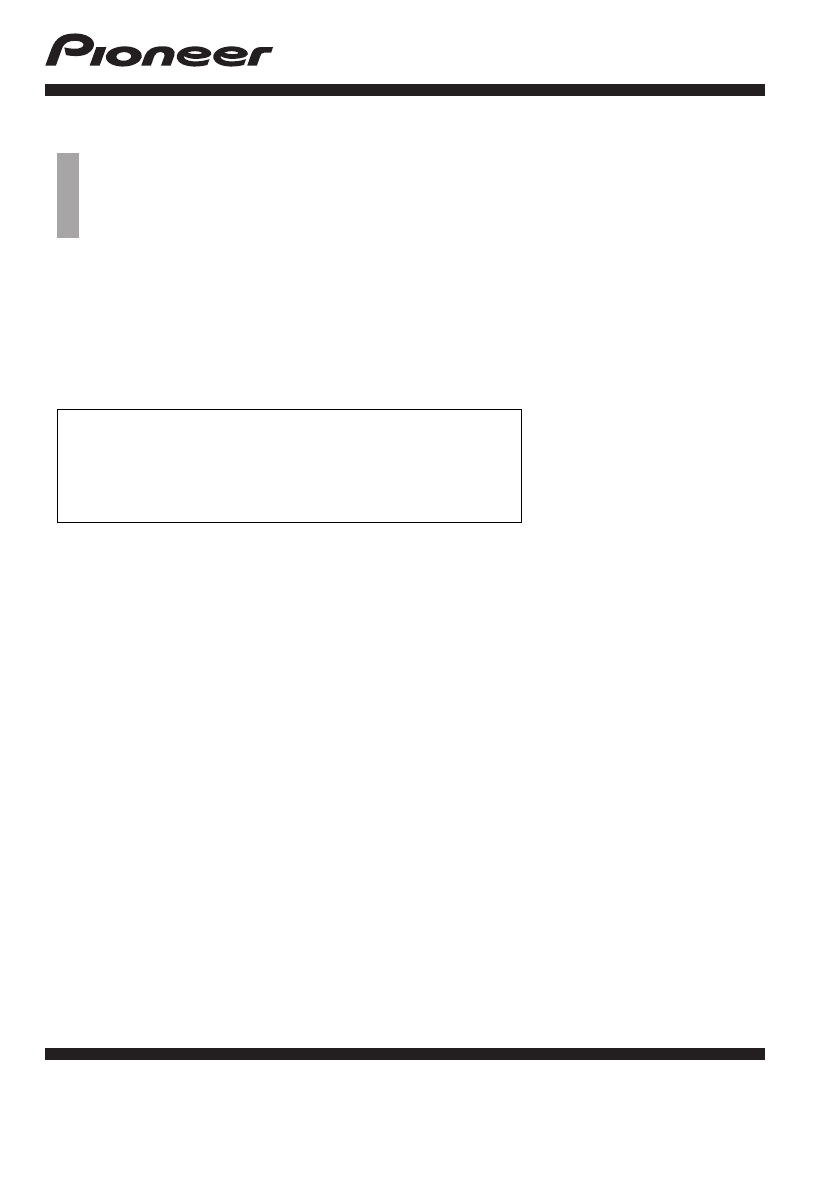
 (4 pages)
(4 pages)

 (341 pages)
(341 pages)







Commentaires sur ces manuels